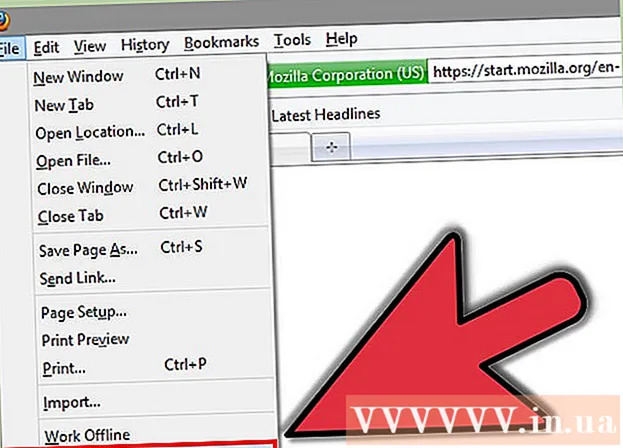Autor:
Frank Hunt
Data E Krijimit:
18 Marsh 2021
Datën E Azhurnimit:
1 Korrik 2024
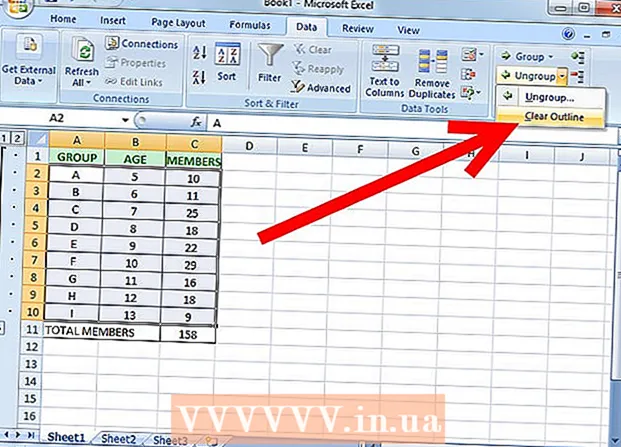
Përmbajtje
- Të shkelësh
- Metoda 1 nga 2: Pasqyrë automatike
- Metoda 2 nga 2: Gruponi manualisht të dhënat
- Këshilla
- Paralajmërime
Excel ka disa funksione vërtet të dobishme, nëse e dini se ku mund t’i gjeni. Përdorimet më të lehta për të mësuar janë grupimi dhe pasqyra, të cilat mund të minimizojnë sasi të mëdha të të dhënave dhe ta bëjnë më të lehtë trajtimin e fletëve të ndërlikuara. Merrni hapat e mëposhtëm për të përfituar nga grupimi i të dhënave në versionet më të reja dhe të vjetra të Excel.
Të shkelësh
 Hapni skedarin me të cilin dëshironi të punoni. Grupimi është shumë i dobishëm për t'i bërë tryezat e mëdha më të menaxhueshme për sa i përket madhësisë dhe prezantimit, por për thjeshtësi, ne po përdorim një fletë të vogël për këtë demonstrim.
Hapni skedarin me të cilin dëshironi të punoni. Grupimi është shumë i dobishëm për t'i bërë tryezat e mëdha më të menaxhueshme për sa i përket madhësisë dhe prezantimit, por për thjeshtësi, ne po përdorim një fletë të vogël për këtë demonstrim.  Shko te të dhëna. Në versionet më të reja të Excel kjo është pjesë e shiritit. Nëse keni një version të vjetër, klikoni mbi të Të dhënat menuja zbritëse.
Shko te të dhëna. Në versionet më të reja të Excel kjo është pjesë e shiritit. Nëse keni një version të vjetër, klikoni mbi të Të dhënat menuja zbritëse.
Metoda 1 nga 2: Pasqyrë automatike
 Shko te të dhëna > Grupimi > Pasqyrë automatike. Në versionet e vjetra të Excel, shkoni te Të dhëna> Përmbledhje> Vështrim automatik.
Shko te të dhëna > Grupimi > Pasqyrë automatike. Në versionet e vjetra të Excel, shkoni te Të dhëna> Përmbledhje> Vështrim automatik. - Excel kërkon të dhëna që janë në njësi logjike kur grupohen (p.sh. titujt në fillim dhe formula në total arrin në fund), i zgjedh ato dhe ju jep mundësinë për t'i minimizuar ato. Kur Excel tregon se një pasqyrë automatike nuk mund të krijohet, kjo sepse nuk ka formula në fletëllogaritëse. Në atë rast, ju duhet të gruponi të dhënat manualisht (shihni Grupimi manual i të dhënave).
 Shikoni pasqyrën automatike të fletës suaj të spreadshetit. Në varësi të kompleksitetit dhe paraqitjes së fletës tuaj, do të zbuloni se pjesët individuale të të dhënave tuaja janë të ndara në grupe, të treguara me kllapa katrore në krye dhe majtas të gamës tuaj të qelizave. Fleta e punës e mostrës është shumë e thjeshtë dhe e grupuar vetëm në një vend.
Shikoni pasqyrën automatike të fletës suaj të spreadshetit. Në varësi të kompleksitetit dhe paraqitjes së fletës tuaj, do të zbuloni se pjesët individuale të të dhënave tuaja janë të ndara në grupe, të treguara me kllapa katrore në krye dhe majtas të gamës tuaj të qelizave. Fleta e punës e mostrës është shumë e thjeshtë dhe e grupuar vetëm në një vend. - Në pasqyrën e shembullit, të dhënat midis rreshtit të parë (titulli) dhe dy rreshtave të fundit (të cilat përmbajnë të dy formulat) grupohen automatikisht. Cell B7, për shembull, përmban një formulë SUM.
- Klikoni në butonin [-] për të minimizuar një grup të dhënash .
- Shikoni të dhënat që mbeten. Ky është zakonisht një informacion i rëndësishëm që i jep përdoruesit të fletëllogaritës opsionin për të hyrë apo jo më thellë në detaje, duke e bërë më të lehtë mbikëqyrjen e fletës.
- Në pasqyrën e shembullit, të dhënat midis rreshtit të parë (titulli) dhe dy rreshtave të fundit (të cilat përmbajnë të dy formulat) grupohen automatikisht. Cell B7, për shembull, përmban një formulë SUM.
 Hiqni pamjen automatike nëse dëshironi. Nëse Excel ka keqinterpretuar të dhëna të caktuara dhe nuk jeni të kënaqur me rezultatet, mund ta fshini pasqyrën përsëri duke shkuar te të dhëna > Nën-grupo (ose Përmbledhje) dhe pastaj Qartë pasqyrën për të zgjedhur; nga kjo pikë mund të gruponi manualisht dhe të ndaheni të dhënat (shih metodën më poshtë). Nëse pasqyra automatike ka nevojë vetëm për disa ndryshime, atëherë mund të kurseni kohë duke bërë rregullime të vogla.
Hiqni pamjen automatike nëse dëshironi. Nëse Excel ka keqinterpretuar të dhëna të caktuara dhe nuk jeni të kënaqur me rezultatet, mund ta fshini pasqyrën përsëri duke shkuar te të dhëna > Nën-grupo (ose Përmbledhje) dhe pastaj Qartë pasqyrën për të zgjedhur; nga kjo pikë mund të gruponi manualisht dhe të ndaheni të dhënat (shih metodën më poshtë). Nëse pasqyra automatike ka nevojë vetëm për disa ndryshime, atëherë mund të kurseni kohë duke bërë rregullime të vogla.
Metoda 2 nga 2: Gruponi manualisht të dhënat
 Zgjidhni qelizat që dëshironi të minimizoni. Në këtë rast, ne duam të tregojmë vetëm titrat dhe totalin e madh pasi të minimizojmë të dhënat, kështu që ne zgjedhim gjithçka në mes.
Zgjidhni qelizat që dëshironi të minimizoni. Në këtë rast, ne duam të tregojmë vetëm titrat dhe totalin e madh pasi të minimizojmë të dhënat, kështu që ne zgjedhim gjithçka në mes.  Shko te të dhëna > Grupimi > Grupimi . Për versionet më të vjetra të Excel, shkoni te Të dhënat > Përmbledhje > Grupimi.
Shko te të dhëna > Grupimi > Grupimi . Për versionet më të vjetra të Excel, shkoni te Të dhënat > Përmbledhje > Grupimi.  Kur të kërkohet, zgjidhni Rreshtave ose Kolona. Në këtë shembull ne duam të shembim të dhënat vertikalisht kështu që zgjedhim Rreshtave.
Kur të kërkohet, zgjidhni Rreshtave ose Kolona. Në këtë shembull ne duam të shembim të dhënat vertikalisht kështu që zgjedhim Rreshtave. 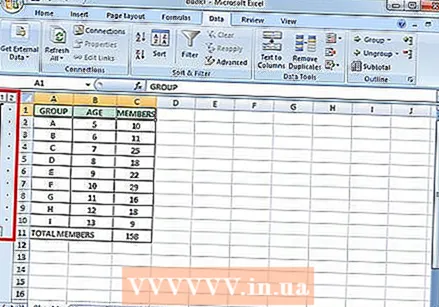 Shikoni pjesën e të dhënave që janë grupuar. Tani është shënuar me një kllapa katrore përgjatë anës së majtë ose majës së qelizave.
Shikoni pjesën e të dhënave që janë grupuar. Tani është shënuar me një kllapa katrore përgjatë anës së majtë ose majës së qelizave.  Klikoni në butonin [-] për të minimizuar.
Klikoni në butonin [-] për të minimizuar. Zgjidhni dhe gruponi seksionet e tjera sipas dëshirës. Zgjero zgjedhjen aktuale nëse është e nevojshme (duke shtypur [+]), pastaj përsërit Hapat 1 deri 4 për të krijuar grupe të reja. Në këtë shembull, ne do të krijojmë një nëngrup të ri brenda grupit të parë, pa nëngrupe, kështu që ne zgjedhim të gjitha qelizat midis kryefjalëve dhe nëntotave.
Zgjidhni dhe gruponi seksionet e tjera sipas dëshirës. Zgjero zgjedhjen aktuale nëse është e nevojshme (duke shtypur [+]), pastaj përsërit Hapat 1 deri 4 për të krijuar grupe të reja. Në këtë shembull, ne do të krijojmë një nëngrup të ri brenda grupit të parë, pa nëngrupe, kështu që ne zgjedhim të gjitha qelizat midis kryefjalëve dhe nëntotave. - Shikoni pjesën e të dhënave që janë grupuar.
- Minimizoni grupin e ri dhe vini re ndryshimin në pamje.
- Shikoni pjesën e të dhënave që janë grupuar.
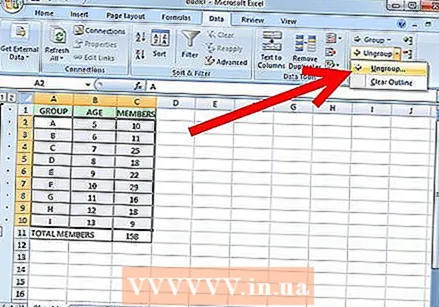 Për të ndarë grupin: zgjidhni këtë seksion me tastin Shift dhe shkoni te të dhëna > Nën-grupo > Nën-grupo. Në versionet e vjetra të Excel, shkoni te Të dhënat > Përmbledhje > Nën-grupo
Për të ndarë grupin: zgjidhni këtë seksion me tastin Shift dhe shkoni te të dhëna > Nën-grupo > Nën-grupo. Në versionet e vjetra të Excel, shkoni te Të dhënat > Përmbledhje > Nën-grupo Për të grumbulluar gjithçka, shkoni te të dhëna > Nën-grupo (ose Përmbledhje) > Nën-grupo.
Për të grumbulluar gjithçka, shkoni te të dhëna > Nën-grupo (ose Përmbledhje) > Nën-grupo.
Këshilla
- Shpesh herë, tipari AutoOverview nuk funksionon saktësisht siç dëshironi. Pasqyra manuale - domethënë krijimi i një serie grupesh - nganjëherë është më e thjeshtë dhe më e përqendruar në të dhënat në fletën tuaj.
- Ju nuk mund ta përdorni këtë funksion nëse fleta e punës është e ndarë.
Paralajmërime
- Përdorni Grupimin jo nëse dëshironi të ruani skedarin Excel si një faqe html.
- Përdorni Grupimin jo nëse dëshironi të siguroni fletën e punës; përdoruesi nuk do të jetë në gjendje të zgjerojë ose shembë rreshtat!